اليوم أريد أن أتطرق إلى موضوع جهاز توجيه الشارع وجسر wifi اللاسلكي ، والذي يحظى باهتمام كبير جدًا بين القراء. على وجه التحديد ، تتساءل بانتظام عن كيفية إجراء اتصال لاسلكي بين مبنيين بعيدين ، على سبيل المثال ، بين مكتب ومستودع ، بين شقتين في مبان سكنية مختلفة ، أو بين كوخ خاص ومرآب عن طريق توصيل جهازي توجيه؟ الإجابة هي - تحتاج إلى تكوين جسر WiFi عبر جهاز التوجيه.
ما هو جسر WiFi بين شبكات اثنين من أجهزة التوجيه؟
WiFi Bridge هو إعداد لتوصيل شبكتين محليتين مستقلتين باستخدام إشارة لاسلكية. أيضًا ، باستخدام جسر Wi-Fi ، يمكنك توصيل كمبيوتر منفصل بجهاز توجيه منزلي متصل بجهاز توجيه آخر في وضع العميل.
دعنا نتخيل حالة لديك شقة بها موجه مثبت وشبكة wifi مهيأة. ويوجد منزل ريفي به فناء خلفي وشبكته الخاصة ، ويقع خلف الغابة مباشرة مقابل شقتك. نريد توصيل الإنترنت من الشقة بهذا المنزل مجانًا. وفقًا لذلك ، نواجه مهمة إنشاء جسر wifi لاسلكي بين هاتين الشبكتين.
شروط توصيل الجسر اللاسلكي
في أي المواقف يُنصح باستخدام جسر wifi.
- إذا كنا نتحدث عن غرفة تقع بالقرب من مصدر الإشارة اللاسلكية الخاصة بك ، أي من جهاز توجيه wifi ، فمن المحتمل أن تصطدم بها الشبكة بعد تثبيت هوائي تقليدي أو مكرر.
- إذا كانت المسافة لا تزيد عن بضع عشرات من الأمتار ، فيمكنك الاستغناء عن أجهزة إضافية لزيادة النطاق أو استخدام جهازي توجيه يدعمان وضع جسر wifi.
- ولكن بالنسبة للمسافات الأكثر خطورة ، والتي تتراوح من عدة مئات من الأمتار إلى الكيلومترات ، لضمان تشغيل أكثر استقرارًا ، يوصى باستخدام نقاط وصول خاصة بشبكة wifi مصممة خصيصًا لبناء مثل هذه الجسور اللاسلكية. وهي مجهزة بالفعل بهوائي اتجاهي قوي ومصممة للعمل مع بعضها البعض.
اليوم لا يوجد قادة صريحون في السوق لإنتاج مثل هذه المعدات. لدى كل من TP-Link وأي مصنع رئيسي آخر حلول مماثلة. لكن الشركة الرائدة في وقت ما كانت شركة Ubiquiti ، التي لديها حتى يومنا هذا العديد من النماذج من نطاقات أسعار مختلفة وخصائص أداء.
خط رؤية بين نقطتي وصول لجسر wifi
انتبه إلى أحد التفاصيل التي يجب أن يلاحظها القارئ اليقظ عندما تحدثت عن المكان الذي نحتاج فيه إلى توصيل الإنترنت من شقتك - إلى منزل مجاور أو إلى أقرب غابة. أي أنك ستحتاج إلى شراء نقطتي وصول متطابقتين وتثبيتهما وتوجيههما إلى بعضهما البعض حتى لا ينزعج اتصالهما المباشر بأي عوائق أو تداخل ، مثل الجدران والأشجار وأشياء أخرى.
الشرط الرئيسي للتشغيل المستقر لجسر wifi هو خط رؤية بين كائنين.
لذلك ، في حالة المنازل ، إذا كانت مقابل بعضها البعض ، يمكنك ببساطة تثبيت نقاط الوصول على الشرفة أو السطح. إذا كنا نتحدث عن مسافة أطول ، على سبيل المثال ، لتوزيع WiFi عبر جسر إلى كوخ صيفي مخفي بواسطة غابة ، فيمكنك تثبيت نقطة الوصول المستقبلة على عمود مرتفع شاهق فوق الأشجار أو المنازل.
مواصفات المعدات
هناك شرط آخر لإنشاء جسر لاسلكي وهو الخصائص التقنية للمعدات - إلى أي مدى تنتهي وبأي تردد يعمل. من الأفضل أن يكون هذان النموذجان متطابقان بحيث يكونان أكثر ملاءمة للتواصل مع بعضهما البعض.
أيضًا ، يمكن زيادة استقرار الاستقبال بشكل أكبر بسبب شراء هوائي تضخيم خارجي بشكل منفصل.
عند تحديد النقاط ، من الضروري مراعاة الرسم التخطيطي لاتجاه إشاراتها. عليك أن تفهم أنه كلما زادت المسافة ، زادت الدقة في توجيههم لبعضهم البعض.
نقاط وصول WiFi وغيرها من المعدات
دعنا نفكر في بعض المعدات لإنشاء جسر wifi حسب النطاق. إذا كنت تخطط لإنشاء جسر wifi على مسافة لا تزيد عن 3 كيلومترات في خط الرؤية ، فإن نماذج Ubiquiti NanoStation Loco M2 و NanoStation Loco M5 و NanoStation M2 مناسبة - في نطاق تصاعدي.

تصل نقاط اتصال WiFi التالية بالفعل إلى ما يصل إلى 10 كيلومترات - Ubiquiti NanoStation M5 و NanoBridge M5 22dBi و NanoBridge M5 25dBi. آخر 2 مع هوائيات أكثر تضخما.

سيساعدك الطرازان PowerBridge M3 و PowerBridge M5 المزودين بهوائيات مدمجة قوية ضيقة الشعاع في التغلب على مسافة 20 كم.
وأخيرًا ، يمكنك تغطية أقصى مسافة تصل إلى 30-50 كم باستخدام طرز Ubiquiti Rocket M2 و Rocket M5 و Rocket M5 GPS (مع تزامن الإحداثيات). أيضًا ، للحصول على استقبال أكثر استقرارًا ، يمكن تعزيزها باستخدام الهوائيات - على سبيل المثال ، يعد RocketDish 2G-24 مثاليًا لنقطة Rocket M2 التي تعمل عند 2.4 جيجا هرتز ، و Rocket Dish 3G لـ Rocket M3 ، و RocketDish 5G-30 لـ Rocket M5.

إذا لم يكن هناك خط رؤية ، فإن طراز NanoStation Loco M900 سيساعدك على مسافة تصل إلى 5 كم. على عكس معظم نقاط الوصول التي تعمل بسرعة 2.5 جيجاهرتز ، فإن هذا الجهاز لديه نطاق تردد يبلغ 900 ميجاهرتز ، مما يساعد موجات الراديو على تجنب العوائق بشكل أفضل

بالإضافة إلى النقاط نفسها ، أثناء التثبيت في الهواء الطلق ، ستكون هناك حاجة إلى المزيد من الأجهزة - وهذا ما يسمى الحماية من البرق ، والتي تحمي الأجهزة التي تعمل باستخدام تقنية PoE (أي تلقي الطاقة من خلال كبل شبكة) من الفولتية الخطيرة التي قد تنشأ بسبب الظواهر الجوية.

دعونا نلخص - لإنشاء جسر WiFi لاسلكي عبر جهاز توجيه ، ستحتاج إلى:
- شبكتان محليتان تم تكوينهما ،
- 2 نقاط وصول خارجية بهوائيات
- و 2 الحماية من الصواعق.
إذا كنت تشك في ما تشتريه ، فما عليك سوى البحث عن متاجر على الإنترنت تبيع هذه المعدات. في معظم الحالات ، يكون لديهم معالج اختيار نموذج مناسب أو هناك مجموعات مجمعة جاهزة عليك فقط شراؤها وتكوينها.
فيما يلي خصائص سلسلة نقاط الوصول من موقع Ubiquity:
تعتبر نقاط الوصول لسلسلة NanoStation M و NanoStation Loco M مثالية كأجهزة عميل لتلقي إشارة من محطة أساسية ؛ كهوائي إرسال في الاتجاه المشار إليه ؛ كوصلة جسر حيث تكون الرؤية بين الأشياء محدودة ، عن طريق هوائي MIMO 2 × 2.
لا تأتي الرصاصات مع هوائيات مدمجة وبالتالي فهي متعددة الاستخدامات. يمكن استخدام موصل من النوع N لتكوين هوائي لوحة أو اتجاهي أو دائري للمدى المناسب. وهي تستخدم بشكل أساسي لبناء الجسور ولتوزيع الإشارات في اتجاه دائري.
تم تصميم Rocket لبناء اتصالات من نقطة إلى عدة نقاط من فئة المزود وللطرق السريعة التي تزيد مساحتها عن 40 كم بفضل استخدامها المشترك مع هوائيات الملكية AirMax Sector و Dish و Omni المزايا الرئيسية للنقاط هي القوة والأداء ودعم وضع MIMO 2X2.
تحتوي كل من AirGrid و NanoBridge و PowerBridge على هوائيات اتجاهية مدمجة ومصممة بشكل أساسي لتطبيقات الجسر. تختلف الهوائيات عن بعضها البعض في الأداء والقوة وعامل الشكل والغرض.
إعداد جسر Ubiquiti wifi
بعد تحديد المسافة وتحديد مجموعة من الأجهزة ، حان الوقت لبدء تكوين الجسر. سأعرض مع مثال نقطة وصول واي فاي Ubiquiti NanoStation M5 متوسطة المدى ، والتي تعمل لمسافة 5 كم وتدعم ما يصل إلى 40 محطة عمل.
ضبط النقطة الأولى في وضع نقطة الوصول
نقوم بتوصيل النقطة بالحماية من الصواعق ، ومحول PoE (جهاز يسمح لك بتزويد الطاقة من خلال موصل LAN) ، والذي يتم توصيله بدوره بالتيار الكهربائي من خلال محول الشبكة. أيضًا ، في محول PoE ، نقوم بإدخال سلك تصحيح في موصل LAN ، والذي يأتي أيضًا من جهاز توجيه LAN الذي يتصل به الإنترنت.
بعد ذلك ، انتقل إلى المتصفح على العنوان //192.168.1.20 (يشار إليه على العلبة أو العبوة) ، وقم بتسجيل الدخول باستخدام تسجيل الدخول / كلمة المرور "ubnt" وانتقل إلى صفحة الإدارة الرئيسية ، والتي تعرض البيانات العامة وحالة الشبكة.
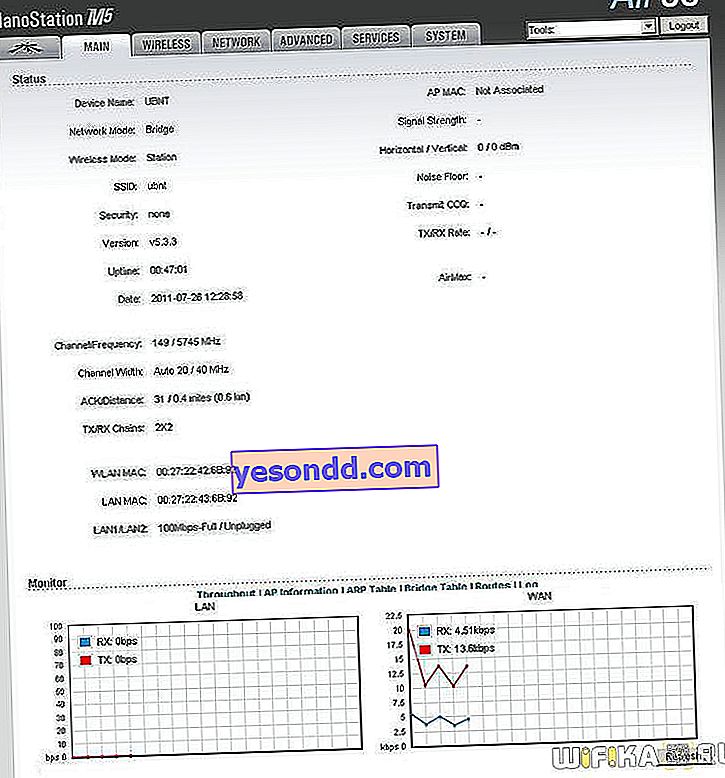
نحتاج إلى علامة تبويب WireLess ، حيث سنقوم بتهيئة كل ما هو مطلوب للعمل. هناك بالفعل عناصر مألوفة هنا ، مثل SSID ، والأمان (نوع التشفير ، وتسجيل الدخول وكلمة المرور للاتصال) - لن أكرر نفسي ، وكيفية تكوين ذلك موضحة بالتفصيل في المقالة الأولى حول الاتصال اللاسلكي.
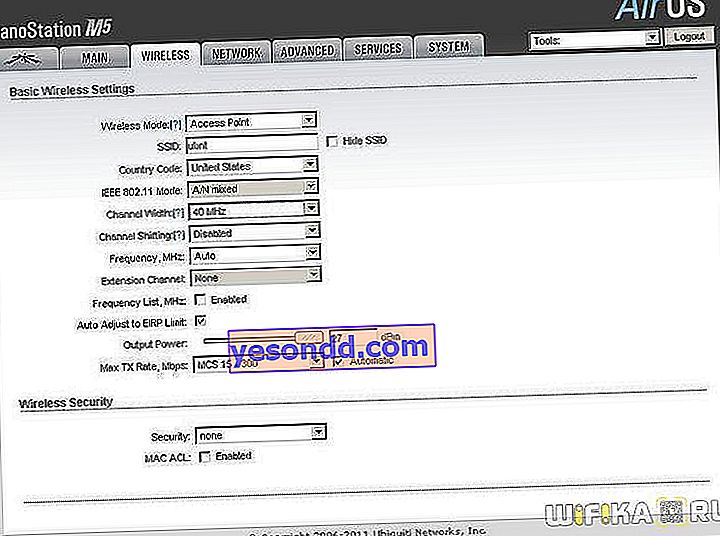
الآن سأركز على المعايير الأساسية الجديدة.
- الوضع اللاسلكي - دور هذا الجهاز هو نقطة الوصول (نقطة) أو المحطة (العميل). واحد ، نقطة الوصول الرئيسية ، قمنا بتعيين وضع AP ، والثاني ، العميل - المحطة. يوجد أيضًا وضع WDS يسمح لك بشبكة أجهزة متعددة ، لكننا لسنا بحاجة إلى ذلك الآن.
- عرض القناة - عرض القناة. يعتمد عرض النطاق الترددي للقناة على القيمة في هذا المجال: 40 ميجاهرتز إلى 300 ميجابت / ثانية ، 20 ميجاهرتز إلى 130 ميجابت / ثانية ، 10 ميجاهرتز إلى 65 ميجابت / ثانية ، 5 ميجاهرتز إلى 32 ميجابت / ثانية.
- التردد - تردد القناة. تأكد من الإشارة إلى رقم معين يختلف عن شبكة wifi المجاورة. كيفية تحديد هذا موصوف بالتفصيل هنا.
- طاقة الخرج - قوة المرسل. فضح إلى أقصى حد.
- يسمح لك Max Data Rate بتعيين معدل نقل بيانات محدد أو تحديد الوضع التلقائي.
يمكن ترك الباقي كما هو.
نقوم بتكوين كل هذه المعلمات والانتقال إلى نقطة وصول أخرى.
تعيين نقطة ثانية في وضع المحطة
تمامًا كما في الحالة الأولى ، بعد كل إجراءات الاتصال بالكهرباء والشبكة المحلية ، ننتقل إلى عنوان IP الخاص به (مثل الأول) ، وبعد ذلك يجب تغييره ، لأن النقطة الأولى لها بالفعل مثل هذا العنوان. للقيام بذلك ، انتقل إلى علامة التبويب "الشبكة" وقم بتغييرها إلى 192.168.1.21.
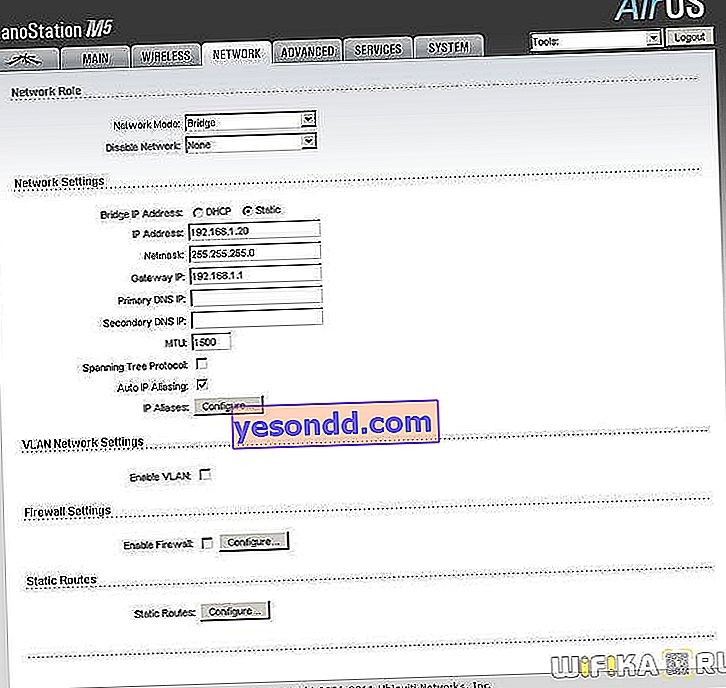
نقوم بحفظ الإعدادات بالنقر فوق الزر "تغيير> تطبيق" ، وانتظر إعادة التشغيل ، ثم عد الآن إلى لوحة الإدارة ، ولكن على العنوان الجديد الذي تم تغييره.
انتقل إلى علامة التبويب "لاسلكي" ، وكما قلت ، قم بتغيير وضع التشغيل إلى "المحطة".
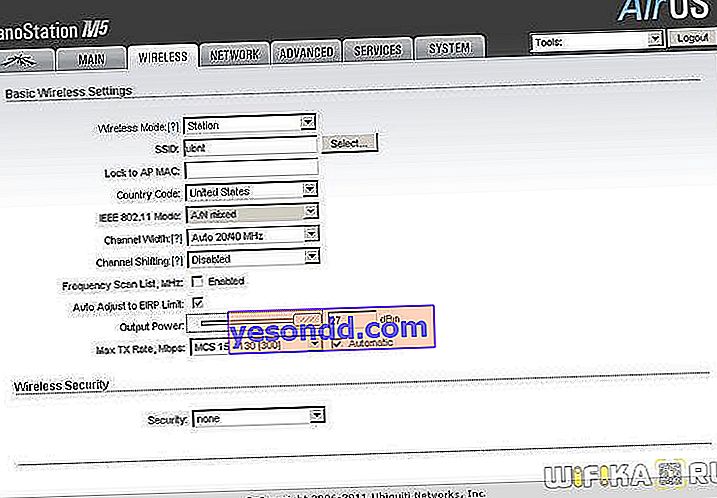
في عنصر "SSID" ، انقر فوق الزر "Select" وفي النافذة التي تفتح - الزر "Scan". يجب أن يكتشف الجهاز أول نقطة وصول تم تكوينها بالفعل.
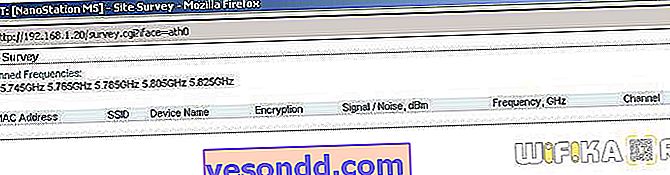
حدد المربع المقابل لنقطتنا ، وانسخ عنوان MAC الخاص به والصقه في حقل Lock to AP MAC. انقر فوق "تغيير> تطبيق" لحفظ التغييرات.
أخيرًا ، الخطوة الأخيرة - انتقل إلى علامة التبويب "خيارات متقدمة" وفي سطر "المسافة" حدد المسافة إلى نقطة وصول wifi الأولى. اترك الباقي افتراضيًا واحفظ كل شيء مرة أخرى.
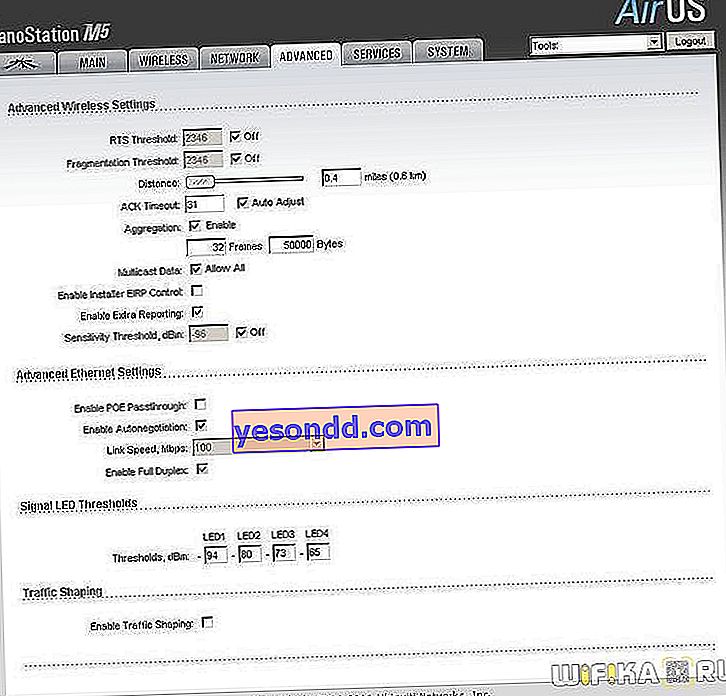
هذا كل شيء - جسر wifi لاسلكي مبني بنقطتي وصول wifi جاهز.
تكوين TP-Link Wireless Bridge
تشبه ممارسة تثبيت نقاط وصول TP-Link تلك الموضحة أعلاه - نقوم بإصلاح نقاط الوصول المقابلة لبعضها البعض وربطها بأجهزة الكمبيوتر أو أجهزة التوجيه التي تعمل من خلالها شبكاتك المحلية في الشقة المصدر والكائن الذي يستقبل WiFi. لقد تحدثت بالتفصيل عن كيفية توصيل TP-Link Pharos بالضبط في مقال منفصل ، لذلك لا أرى أي سبب لتكرار نفسي.

دعنا نذهب مباشرة إلى لوحة إدارة نقطة الوصول. لديها عدة طرق للعملية.
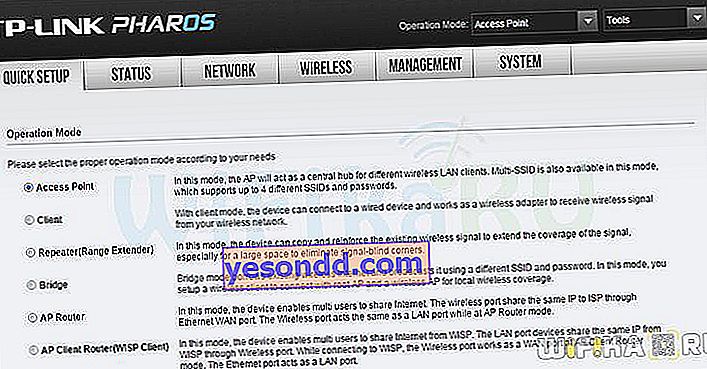
بالنسبة للنقطة التي سنقوم بالتوزيع منها ، يعد AccessPoint أو AP Router أو AP Client Router مناسبًا. كيفية إعداد نقطة الوصول في وضع توزيع الإنترنت موصوفة بالتفصيل في الفيديو:
للمضيف - العميل أو المكرر أو الجسر. تم توضيح كيفية عمل الجهاز في وضع الاستلام في هذه المقالة.
هذا في الأساس كل ما أردت إخبارك به حول إعداد جسر WiFi لاسلكي. حظا سعيدا في الإعداد الخاص بك!
//www.youtube.com/watch؟v=sOasrR_lLf0
